- Accueil
- /
- Article




Activer les appels Webex en Inde
 Dans cet article
Dans cet article Un commentaire ?
Un commentaire ?Découvrez comment déployer Webex Calling en Inde avec un réseau téléphonique public commuté (PSTN) sur site et dans le cloud, tout en respectant les réglementations en vigueur.
Webex Calling a servi des entreprises en Inde et des sociétés multinationales (MNC) ayant des succursales en Inde en leur permettant de s'abonner au service en utilisant une option PSTN sur site.
Le service Webex Calling hébergé dans des centres de données en Inde en tant qu'offre réglementée sous la licence de télécommunications unifiées du Département des télécommunications (DOT) marque une étape importante dans ce parcours. Ce service offre aux clients la possibilité d'acheter des licences Webex Calling auprès des partenaires revendeurs à valeur ajoutée (VAR) de Cisco, ainsi que des services et des numéros PSTN auprès de leur fournisseur de télécommunications préféré.
De plus, les clients ayant des bureaux en Inde, ainsi que les clients multinationaux ayant des succursales en Inde, peuvent désormais souscrire à Cloud Connected Partner PSTN (CCPP) auprès du principal fournisseur de télécommunications en Inde.
Les services suivants sont disponibles dans le cadre de l'offre réglementée :
-
Webex Calling
-
Assistance client Webex Calling— Permet à tout employé d'aider les clients grâce à des outils alimentés par l'IA dans l'application Webex.
Les utilisateurs de Webex Calling Customer Assist doivent posséder la certification Other Service Provider (OSP).
Aperçu de la réglementation
L'offre réglementaire de Webex Calling en Inde exige que les clients respectent les exigences réglementaires suivantes :
-
Conformité aux documents réglementaires : Les clients doivent soumettre le formulaire d'acquisition de clients (CAF) et les documents KYC (Know Your Customer) justificatifs avant de pouvoir utiliser le service d'appel Webex.
-
La portabilité des numéros entre différents opérateurs de réseau téléphonique public commuté (RTPC) n'est pas prise en charge. Les clients peuvent migrer leurs numéros E.164 sur site vers le réseau téléphonique public commuté (RTPC) du cloud uniquement s'ils conservent le même fournisseur de RTPC.
-
Certification d'autre fournisseur de services (OSP) : Les organisations fournissant des services vocaux tels que les centres d'appels et les BPO doivent obtenir la certification OSP.
-
Contournement du péage : Veillez à appliquer une politique empêchant l'interconnexion directe des appels RTC via le réseau IP vers les utilisateurs longue distance et internationaux.
-
Tous les supports liés aux appels PSTN, tels que les supports utilisateur, la musique d'attente, les messages d'accueil et les annonces, doivent être conservés et traités en Inde. Les clients doivent connecter leurs bureaux en Inde au réseau Webex en Inde.
-
Résidence des données : Informations sur les abonnés pour les clients en Inde ; enregistrements détaillés des appels (CDR), audit/syslog Les données et le contenu généré par les utilisateurs en Inde doivent être stockés en Inde.
Types de RTC pris en charge
Les types de réseaux téléphoniques commutés (RTC) suivants sont pris en charge par l'offre réglementée :
-
Apportez votre propre PSTN avec passerelle locale (LGW)— Offre la flexibilité d'utiliser votre fournisseur PSTN existant. La ligne PSTN (SIP ou PRI) est connectée à la passerelle locale qui est ensuite intégrée à Webex Calling à l'aide d'une ligne basée sur un certificat ou d'une ligne basée sur l'enregistrement.
-
Partenaire connecté au cloud PSTN (CCPP)— Le CCPP est pris en charge pour tous les types d'organisations en Inde, y compris celles ayant un siège social et des succursales en Inde.
Après avoir obtenu les numéros auprès des fournisseurs de télécommunications, les administrateurs doivent ajouter les numéros au Control Hub et configurer Zone et Trusted Network Edge pour la conformité au contournement des péages.
Les types de nombres suivants sont pris en charge :
-
Numéros de ligne fixes
-
Numéros de téléphonie Internet (de Tata Communications Limited)
-
Numéros sans frais
Connexion réseau aux centres de données Webex
Les organisations en Inde sont tenues de connecter leurs bureaux situés en Inde au réseau Webex indien. Cela garantit que les supports d'appel des utilisateurs de Webex Calling restent entièrement à l'intérieur du pays, conformément aux exigences réglementaires. Webex Calling ne nécessite aucune connexion particulière, hormis une connexion internet fiable, pour offrir une excellente expérience utilisateur. Webex Calling prend en charge deux modèles de connectivité en Inde :
-
connectivité via Internet
-
Connexion réseau dédiée (telle que MPLS) pour le trafic vocal et connexion Internet pour les autres flux de trafic Webex. La connexion réseau dédiée peut être obtenue auprès de fournisseurs de services agréés tels qu'Airtel, Tata Communications Ltd et Tata Tele Business Services.
Les clients doivent consulter leur fournisseur de services de télécommunications (FST) pour obtenir des informations sur la connectivité réseau appropriée à Webex afin de se conformer à la réglementation.
Assistance au contournement des péages
Webex Calling prend en charge les politiques de contournement des frais d'interurbain qui s'appliquent à la fois aux clients Sell-In et aux clients MNC ayant des succursales en Inde dans le cadre de cette offre. Les administrateurs clients sont responsables de la configuration des points d'appel Webex en Inde afin de garantir la conformité aux exigences réglementaires relatives au contournement des péages.
Appliquer la configuration de la politique de contournement d’Webex Calling
Pour être conforme à ces règlementations, vous devez suivre des instructions spécifiques pour configurer les Webex Calling lieux en Inde. Cet article explique comment ajouter Webex Calling sites pour les entreprises en Inde et créer et configurer un tronc pour une connexion RTCP pour chaque Webex Calling sites en Inde.
Vous pouvez utiliser le diagramme suivant comme visuel utile, tout en parant les étapes :
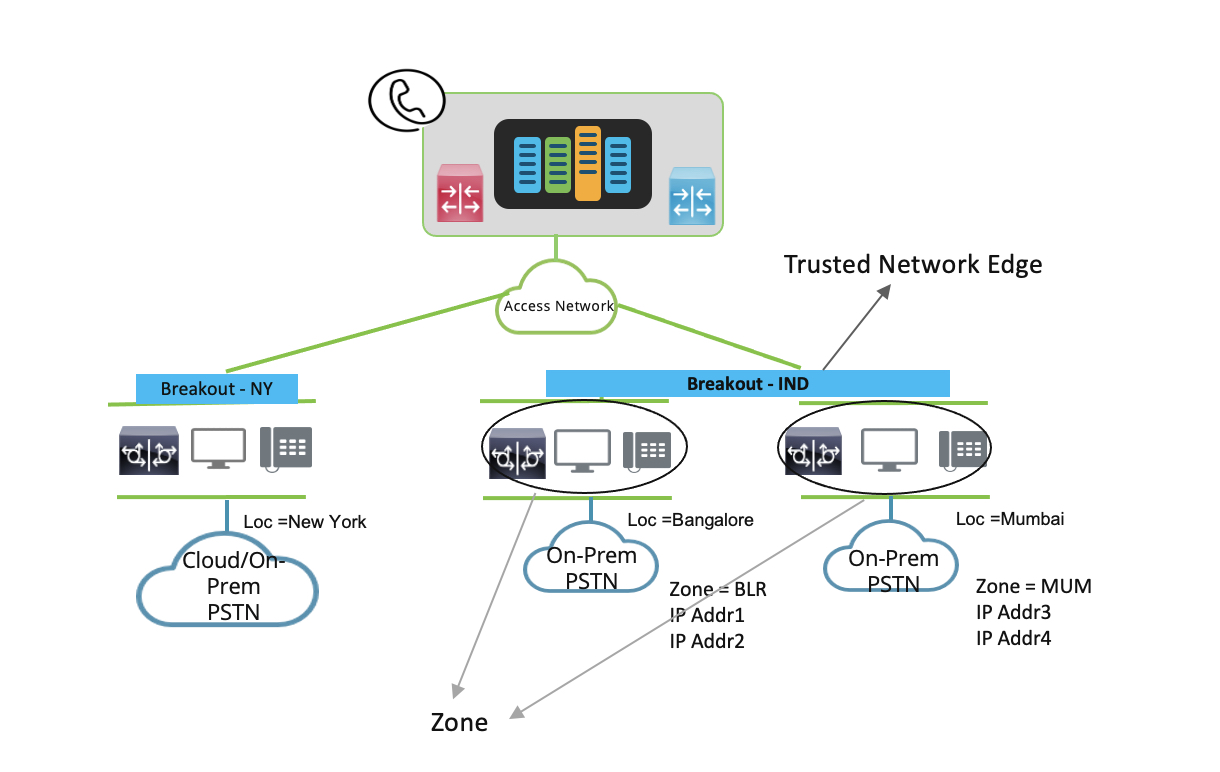
Avant de commencer, définissez quelques termes principaux :
-
Bordure du réseau de confiance: Il s'agit d'un ensemble d'adresses IP représentant les adresses IP externes du réseau d'entreprise, accessibles depuis Internet. Ceci permet de déterminer si un utilisateur se trouve dans une autre zone d'appel Webex. Créez des edges réseau de confiance au niveau de l’organisation jusqu’à 1 000 maximum par organisation.
-
Zone: Il s'agit d'un ensemble d'adresses IP représentant des appareils ou des utilisateurs situés en périphérie du réseau. Zone représente un cercle de télécommunications en Inde. À l'intérieur de chaque zone, les appels sont traités comme des appels locaux. Créer des zones au niveau de l’organisation jusqu’à un maximum de 1 000 zones par organisation. Plusieurs zones peuvent partager le même edge réseau.
-
Emplacement: Un point d'accès Webex en Inde nécessitant une connexion PSTN doit se voir attribuer une zone. Si vous n'attribuez pas de zone à un emplacement d'appel Webex avec une connexion PSTN, les restrictions de contournement des frais d'interurbain ne s'appliquent pas à cet emplacement. Plusieurs Webex Calling peuvent partager la même zone. Tous les utilisateurs, espaces de travail, fonctionnalités (tels que les assistants automatiques), et les troncs dans un Webex Calling lieu utilisent la zone Webex Calling de l’emplacement.
Vous ne pouvez pas attribuer de zones aux emplacements d'appels Webex situés en dehors de l'Inde.
Ajouter un emplacement Webex Calling la
Pour ajouter un nouvel emplacement Webex Calling , assurez-vous que l’adresse de l’emplacement est prête. Pour plus d’informations sur l’ajout Webex Calling un site en Inde, voir : Ajouter un emplacement.
Le réseau téléphonique public commuté (PSTN) sur site (passerelle locale) est la seule option pour un emplacement en Inde.
Créer un réseau Edge de confiance
Avant de commencer
La périphérie du réseau de confiance est une série d’adresses IP qui représente le(s) nœud(s) de rupture de la périphérie du service Webex Calling.
| 1 | |
| 2 |
Aller à . |
| 3 |
Sélectionnez Réseau Edge de confiance |
| 4 |
Configurez les paramètres pour créer un edge réseau :
Vous pouvez importer à la fois jusqu’à 200 adresses IP, plage d’adresses ou sous-réseau au format de notation CIDR. Pour en ajouter d’autres à la fois, utilisez importer un CSV pour ajouter des adresses IP en nombre . |
| 5 |
Cliquez sur Créer. |
Créer une zone
Avant de commencer
Les zones définissent différentes régions RTCP et s’appliquent uniquement aux sites en Inde. Une fois qu’une zone est créée, visitez la page des emplacements pour l’affecter à un emplacement.
| 1 | |
| 2 |
Aller à . |
| 3 |
Sélectionnez Zone > |
| 4 |
Configurez les paramètres pour créer une zone :
Vous pouvez importer à la fois jusqu’à 200 adresses IP, différentes adresses ou sous-réseau au format de notation CIDR. Pour en ajouter d’autres à la fois, utilisez importer un CSV pour ajouter des adresses IP en nombre . |
| 5 |
Cliquez sur Créer. |
Associer une zone à une connexion RTCP pour l’emplacement en Inde
| 1 |
Connectez-vous à Control Hub https://admin.webex.com, accédez à . |
| 2 |
Sélectionnez l'emplacement auquel vous souhaitez attribuer une zone. |
| 3 |
Cliquez RTCP connexion. |
| 4 |
Dans la liste déroulante Zone PSTN, sélectionnez la zone. |
| 5 |
(Facultatif) Dans la liste déroulante Choix de routage, sélectionnez le groupe de jonction ou de routage pour gérer le réseau téléphonique public commuté (RTPC) local. |
| 6 |
Consultez les conditions générales pour vos RTCP et l’emplacement de cette démonstration en Inde. |
| 7 |
Cliquez sur Suivant pour enregistrer la connexion RTCP jour :
|
| 8 |
Cliquez sur Enregistrer. Le point de connexion Webex créé en Inde n'est associé à aucune zone, ce qui le rend non conforme à la réglementation relative au contournement des péages. Pour garantir la conformité aux réglementations relatives au contournement des péages, l'administrateur Webex Calling doit attribuer une zone à cet emplacement. Regardez cette démonstration vidéo sur la façon de configurer votre Trusted Network Edge, de créer une zone et une connexion PSTN configurée pour l'emplacement en Inde dans le Control Hub. |
Créer une liaison principale pour le réseau téléphonique public commuté (RTPC) local.
Lorsque vous ajoutez un emplacement Webex Calling et avant de configurer les RTCP locaux pour un emplacement Webex Calling, vous devez créer un tronc.
Avant de créer un tronc, examinez les exigences suivantes spécifiques pour router les groupes et RTCP interactions de connexion pour Webex Calling l’Inde :
-
Tous les troncs d’un groupe de liaison doivent appartenir à la même zone (incluant les zones non associées à un Webex Calling de l’emplacement).
-
Lorsque la connexion RTCP d’un emplacement est définie sur l’RTCP sur site, le tronc ou le groupe de route sélectionné doit appartenir à la même zone (sans zone attribuée) que l’emplacement Webex Calling l’emplacement.
Si vous devez modifier la zone Webex Calling l’emplacement du site, veillez à prendre en compte les considérations suivantes :
-
S’il y a des groupes de liaison utilisant des troncs Webex Calling l’emplacement et autres emplacements, la zone est rejetée. Modifiez tout d’abord le groupe de liaison afin que seuls les troncs dans la même zone lui appartiennent.
-
S’il existe d’autres emplacements Webex Calling utilisant des troncs de cet emplacement Webex Calling en tant que connexion RTCP directement ou par le biais d’un groupe de route, il rejette les modifications apportées à la zone. Modifiez les autres groupes de routage afin qu'ils n'utilisent pas l'emplacement d'appel Webex pour lequel le changement de zone est prévu.
-
Si la connexion RTCP pour cet emplacement Webex Calling utilise le tronc ou le groupe de route à partir d’autres emplacements Webex Calling , les modifications apportées à la zone sont rejetées. Pour utiliser l’Webex Calling, changez tout d’abord la RTCP ou le groupe de liaison afin que les troncs ou le groupe de route.
Pour plus d'informations sur la création et la sélection d'un coffre, consultez : Configurez les appels Webex pour votre organisation.
Configurer la connexion PSTN Cloud pour les sites d'appels Webex en Inde
Ajouter un nouveau type de connexion
Avant de commencer
Pour ajouter un nouveau type de connexion, assurez-vous qu'un nouvel emplacement est créé. Pour ajouter un nouvel emplacement, voir Ajouter un emplacement.
| 1 | |
| 2 |
Aller à . |
| 3 |
Dans la liste des emplacements, sélectionnez l'emplacement nouvellement créé pour lequel aucun type de connexion n'est attribué. |
| 4 |
Cliquez sur Appel, puis cliquez sur Configurer l'appel. |
| 5 |
Dans l'écran Type de connexion, choisissez le type de connexion PSTN connecté au cloud. |
| 6 |
Cliquez sur Suivant. |
| 7 |
Dans l'écran Sélectionner un fournisseur, sélectionnez Tata Communications Limited (IN). Cliquez sur Suivant. |
| 8 |
Dans l'écran Sélectionner une zone, choisissez une zone dans la liste déroulante pour vous assurer que le routage des appels est conforme à la réglementation sur le contournement des péages. Voir Créer une zone pour gérer les zones. |
| 9 |
Si vous choisissez Aucun dans la liste déroulante, un message d'avertissement Aucune zone sélectionnée s'affiche. Cliquez sur Continuer pour ignorer l'ajout d'une zone. L'emplacement que vous ajoutez ne sera pas conforme à la réglementation relative aux voies de contournement à péage.
|
| 10 |
Cliquez sur Suivant pour terminer l'ajout de la connexion PSTN pour l'emplacement. |
| 11 |
Choisissez si vous voulez activer les numéros maintenant ou ultérieurement. |
| 12 |
(Facultatif) Cliquez sur Ajouter des numéros maintenant. Si vous préférez ajouter les chiffres plus tard, passez à l'étape suivante.
|
| 13 |
Cliquez sur Terminé (ajouter les numéros plus tard). Vous accéderez à la page d'appel de cet emplacement précis.
|
Zone de mise à jour pour le type de connexion PSTN connecté au cloud
| 1 | |
| 2 |
Aller à . |
| 3 |
Sélectionnez l'emplacement auquel vous souhaitez attribuer une zone. |
| 4 |
Aller à et cliquez sur Gérer. |
| 5 |
Dans l'écran Modifier la connexion PTSN pour l'emplacement, dans la liste déroulante Zone PSTN, choisissez une zone. |
| 6 |
Si vous choisissez Aucun dans la liste déroulante, un message d'avertissement Aucune zone sélectionnée apparaît. Cliquez sur Continuer pour ignorer l'ajout d'une zone. L'emplacement que vous ajoutez ne sera pas conforme à la réglementation relative aux voies de contournement à péage.
|
| 7 |
Cliquez sur Enregistrer. |
Mettre à jour le type de connexion pour un emplacement indien
Vous pouvez modifier votre type de connexion PSTN, en passant d'une connexion PSTN connectée au cloud à une connexion PSTN sur site, ou inversement. Au cours de ce processus, vous pouvez également mettre à jour la zone associée au type de connexion.
| 1 | |
| 2 |
Connectez-vous au Centre de contrôle à https://admin.webex.com, |
| 3 |
Aller à . Si vous voyez un symbole d’avertissement à côté d’un emplacement, cela signifie que vous n’avez pas encore configuré un numéro de téléphone pour cet emplacement. Vous ne pouvez ni passer ni recevoir d'appels tant que vous n'avez pas configuré le numéro. |
| 4 |
Sélectionnez l'emplacement pour lequel vous souhaitez modifier le type de connexion. Cliquez sur Appel. |
| 5 |
Dans , cliquez sur Gérer. Sélectionnez le Numéro principal pour joindre le contact principal du site. Le numéro principal est requis uniquement si vous attribuez des extensions à tous les utilisateurs de Webex Calling. |
| 6 |
Dans l'écran Modifier la connexion PTSN pour l'emplacement, pour Type de connexion, cliquez sur Modifier. |
| 7 |
Cochez les cases et confirmez la modification de la connexion PSTN. Cliquez sur Suivant. Avant de changer de fournisseur, assurez-vous d'avoir reçu confirmation de votre fournisseur actuel et du nouveau fournisseur. |
| 8 |
Sélectionnez soit PSTN connecté au cloud ou PSTN sur site (passerelle locale), selon celui que vous avez déjà configuré. Le réseau téléphonique public commuté (RTPC) sur site prend en charge les configurations Zone RTPC et Choix de routage. |
| 9 |
Dans l’écran Sélectionner un fournisseur, choisissez le fournisseur. Cliquez sur Suivant. |
| 10 |
(Facultatif) Dans l'écran Sélectionnez une zone, choisissez une zone dans la liste déroulante pour vous assurer que le routage des appels est conforme à la réglementation sur le contournement des péages. Voir Créer une zone pour gérer les zones. Lors de la modification du type de connexion, vous pouvez également mettre à jour la zone. |
| 11 |
Si vous choisissez Aucun dans la liste déroulante, cela affiche un avertissement Aucune zone sélectionnée. Cliquez sur Continuer et ignorez l'ajout d'une zone. L'emplacement que vous ajoutez ne sera pas conforme à la réglementation relative aux contournements de péage.
|
| 12 |
Cliquez sur Suivant. |
| 13 |
Après une mise à jour réussie du type de connexion PSTN, vous pouvez choisir d'ajouter les numéros du fournisseur de services ou de les ajouter ultérieurement et quitter. |
Exemples de configurations permettant d'empêcher le contournement des péages
Voici des exemples de scénarios d’appels où les utilisateurs sont dans un emplacement Webex Calling avec une zone et un bord réseau de confiance qui illustrent comment empêcher le bypass payant. Dans ces exemples, considérez les éléments suivants :
-
Webex Calling de l’espace : Un emplacement en Inde qui est installé avec une zone et un réseau edge de confiance.
-
Hors de Webex Calling zone :
-
Webex Calling emplacement en Inde qui est installé avec une zone différente et un edge réseau de confiance.
-
Webex Calling’emplacement qui n’est pas installé avec une zone et un edge réseau de confiance.
-
-
Itinérance: Utilisateur, qui ne fait pas partie de l’organisation, par exemple, un utilisateur travaillant à domicile.
Le point de terminaison par terme dans les exemples suivants renvoie au nom de l’utilisateur téléphone de bureau’application Webex.
Webex Calling utilisateur passe un appel sortant vers l’RTCP
L’emplacement réseau du point de terminaison de l’utilisateur détermine comment un appel est acheminé lorsqu’un utilisateur Webex Calling un utilisateur RTCP utilisateur :
|
Emplacement du réseau du point de terminaison |
Routage de l’appel sortant |
|---|---|
|
Le point de terminaison de l’utilisateur est dans Webex Calling zone de l’utilisateur. |
Les routes d’appel RTCP une connexion sécurisée sont définies pour l’emplacement de cette zone. |
|
Le point de terminaison de l’utilisateur est l’itinérance. |
RTCP’appel n’est pas possible. Les utilisateurs peuvent utiliser Webex Calling fonction de retour d’appel pour appeler RTCP utilisateurs. |
Webex Calling utilisateur reçoit un appel entrant d’RTCP
Les Webex Calling terminaison de l’utilisateur doivent se trouver sur le site de l’organisation pour recevoir les appels entrants de RTCP utilisateurs. S’il y a des organisations OSP, alors l’agent à distance peut se connecter au réseau d’entreprise en utilisant un VPN pour être dans la zone.
Pour les appels qui n’ont pas acheminé vers le point de terminaison de l’utilisateur, l’administrateur peut configurer les paramètres de forwardeurs d’appel non disponibles. Par exemple, les paramètres de forwardeur d’appel peuvent être configuration pour router les appels vers la messagerie vocale.
|
Emplacement du réseau du point de terminaison |
Routage de l’appel entrant RTCP entrant |
|---|---|
|
Le(s) point(s) de terminaison de l’utilisateur se trouve(s) dans Webex Calling zone de l’utilisateur. |
Les appels routent vers le point de terminaison de l’utilisateur. |
|
Le(s) point(s) de terminaison de l’utilisateur sont en itinérance. |
L’appel n’est pas acheminé vers le point de terminaison de l’utilisateur. |
Webex Calling l’utilisateur transfère ou transfère les appels entrants RTCP un autre utilisateur Webex Calling l’utilisateur
Il n’y a aucune limite pour transférer ou transférer les appels entre Webex Calling utilisateurs. Cependant, il existe des limites pour transférer ou transférer des appels à un utilisateur dans le réseau RTCP’inde . La règle générale est que le transfert et la redirection d’un appel RTCP entrant vers un utilisateur dans la même zone Webex Calling que l’utilisateur qui transfère ou transfère est autorisé et est restreint à un utilisateur dans une zone Webex Calling différente.
Le tableau suivant indique si le transfert d’appel et le transfert d’appel sont autorisés ou restreints :
|
Emplacement du point de terminaison de l’utilisateur cible |
Transfert d’appel |
Transfert d’appel |
|---|---|---|
|
Est dans la même zone Webex Calling que l’utilisateur qui est transféré ou transféré. |
Le transfert d’appel a réussi. |
L’appel est transmis à l’autre utilisateur. |
|
Est dans une zone Webex Calling différente de celle de l’utilisateur qui transfère ou transfère. |
Échec du transfert d’appel. |
Le forward forward de l’appel a échoué. |
|
L’itinérance est en place. |
L’appel n’est pas transféré vers les points de terminaison d’itinérance. |
L’appel n’est pas transféré vers les points de terminaison d’itinérance. |
Webex Calling utilisateur transfère ou transfère des appels à un RTCP utilisateur en Inde
Transférer et transférer un appel entrant VoIP d’un autre utilisateur Webex Calling vers le RTCP doit respecter les restrictions de contournement pour l’appelant et les utilisateurs appelés.
Le tableau suivant montre comment le bypass gratuit affecte l’acheminement d’un appel initié par un utilisateur Webex Calling vers un autre utilisateur Webex Calling qui transfère ou transfère l’appel vers un point de terminaison RTCP en Inde.
|
Utilisateur initié transfert ou transfert | Transférer à l’RTCP |
Faire suivre à RTCP |
|---|---|---|
|
Est dans la même zone Webex Calling que l’utilisateur appelant. |
Le transfert a réussi. Utilise la connexion PSTN de l'emplacement d'appel Webex de l'utilisateur effectuant le transfert. |
Transfert d'appel vers le réseau téléphonique public commuté (RTPC) ; utilise la connexion RTPC de l'emplacement d'appel Webex de l'utilisateur effectuant le transfert. |
|
Est dans une zone Webex Calling différente de l’utilisateur appelant. |
Échec du transfert d’appel RTCP point de terminaison de l’appel. |
Échec du forward call RTCP le point de terminaison de l’appel. |
|
L’itinérance est en place. |
Consultez le transfert d’appel RTCP le point de terminaison de l’appel a échoué. |
L’appel est transmis si l’utilisateur appelant se trouve au même emplacement que l’utilisateur qui a été transmis, sinon l’appel n’est pas transmis. |
Webex Calling de conférences utilisateur par utilisateur RTCP utilisateur
La conférence qui inclut un utilisateur Webex Calling sur VoIP et un ou plusieurs RTCP terminaison doivent respecter les restrictions de contournement de tarif. Le tableau suivant montre comment le bypass toll affecte la fonctionnalité de conférence à trois voies/N dans Webex Calling.
|
Premier appel avant conférence | Utilisateur qui inititait une conférence |
Conférence avec point RTCP terminaison |
|---|---|---|
|
Les points de terminaison des deux utilisateurs sont dans la même zone Webex Calling de l’utilisateur. |
L’utilisateur 1 initie une conférence à un point RTCP terminaison. |
La tentative de escalade vers la conférence a réussi. |
|
Les points de terminaison des deux utilisateurs sont dans des zones Webex Calling zones différentes. |
L’utilisateur 1 initie une conférence à un point RTCP terminaison. |
La tentative de escalade vers la conférence échoue. |
|
L’utilisateur 1 qui est dans une zone Webex Calling est en appel actif avec un utilisateur en itinérance. |
L’utilisateur 1 initie une conférence à un point RTCP terminaison. |
La tentative de escalade vers la conférence échoue. |
Portée du numéro individuel (Bureau en tout lieu)
Avec cette fonctionnalité, un appel entrant vers un Webex Calling sonne en même temps sur le point de terminaison RTCP l’utilisateur. Pour éviter le bypass téléphonique, l’emplacement géographique de la partie appelant et l’emplacement Webex Calling de la partie appelée sont analysées pour déterminer si l’appel est acheminé vers le point de terminaison RTCP l’appel.
Le comportement de routage lorsqu’un utilisateur Webex Calling dans un emplacement géographique fait un appel VoIP à un utilisateur dans un emplacement Webex Calling différent avec une portée de numéro unique définie sur un point de RTCP de terminaison.
|
Zone d’accès Webex Calling’utilisateur appelé |
Portée du numéro individuel cible (SNR) |
|---|---|
|
Identique à l’Webex Calling l’utilisateur final. |
Le terminal PSTN envoie simultanément des alertes et utilise la connexion PSTN du poste d'appel Webex de l'utilisateur configuré avec un numéro unique. reach/office n'importe où. |
|
Est différent de l’Webex Calling’utilisateur. |
Le point RTCP de terminaison de l’agent n’alerte pas simultanément. |
Appels entrants vers file d'attente des appels , groupe de recherche/groupe de distribution des appels, ou le attendant automatique
RTCP appelants peuvent se connecter aux utilisateurs dans un file d'attente des appels, groupe de recherche/groupe de distribution des appels, ou un attendant automatique. Une fois que l’utilisateur a répondu au répond au répondant automatique à l’appel dans file d'attente des appels, groupe de recherche/groupe de distribution des appels automatique, l’appel est transféré vers les utilisateurs de la même zone Webex Calling que l’utilisateur qui a répondu à l’appel.
Assistant(e) de direction
Lorsque vous configurez la fonction d’assistant de direction, il est recommandé que l’directeur et l’assistant soient tous deux configurés dans la même zone Webex Calling de bureau.
Si un administrateur a configuré un groupe d'assistants pour un cadre et que certains de ces assistants se trouvent dans un emplacement Webex Calling différent, dans une zone différente de celle du cadre, les règles suivantes s'appliquent :
-
Pour un appel entrant à partir d’RTCP de terminaison, le point de terminaison de l’assistant n’est pas alerté.
-
L’assistant ne peut pas RTCP appels sortants pour le compte de l’directeur.
Points de terminaison pris en charge
-
Application Webex (bureau, mobile, tablette)
Assistance pour Webex Calling Customer Assist en Inde
Voici les types de déploiement pris en charge :
-
Agents basés en Inde au service des clients nationaux— Cela permet aux agents basés en Inde d'aider les clients nationaux avec un soutien rapide, efficace et personnalisé de la part d'agents qui comprennent le contexte local. Cela convient aux clients ayant des bureaux en Inde.
-
Agents basés en Inde servant les clients nationaux et internationaux à partir du même numéro— Cela permet aux agents basés en Inde de servir à la fois les clients nationaux et internationaux en utilisant le même numéro de téléphone. Cette approche simplifie la communication et garantit un service homogène quel que soit le lieu. Les entreprises bénéficient d'une efficacité opérationnelle accrue et de la capacité à fournir un soutien réactif et personnalisé à tous leurs clients sur les marchés mondiaux.
Des agents en Inde répondent aux appels entrants des clients
Lorsqu'un client résidentiel utilisant le réseau téléphonique public commuté (RTPC) appelle un numéro du service d'assistance clientèle, les agents situés dans la même zone de télécommunications peuvent répondre à l'appel via l'application Webex. Après avoir répondu à l'appel, l'agent peut transférer l'appel sur le réseau à n'importe quel autre utilisateur, agent ou superviseur Webex Calling en Inde.
-
Si une succursale possède des agents en Inde et à l'étranger, les appels des clients nationaux n'atteignent pas les agents situés hors d'Inde.
-
Si un appelant international compose le numéro du service d'assistance clientèle national, l'agent en Inde peut répondre à cet appel.
Si l'appelant provient de l'extérieur de l'Inde, des agents en Inde peuvent recevoir et répondre à cet appel. Après avoir répondu à l'appel, l'agent peut le transférer en interne à n'importe quel autre utilisateur, agent ou superviseur Webex Calling, mais ne peut pas le connecter à un numéro PSTN externe.
Des agents en Inde passent des appels sortants aux clients
En Inde, les agents passent toujours les appels clients en utilisant la connexion PSTN de leur zone. Cela correspond à la gestion standard des appels RTC dans Webex Calling.
réglementation sur la résidence des données
La résidence des données est un élément clé de la conformité lors de l'exploitation sous la licence Unified Telecom. Les types de données suivants sont stockés en Inde :
- Contenu généré par le système— Informations d'identité de l'utilisateur , enregistrements détaillés des appels (CDR), audit logs/syslogs.
- Contenu généré par l'utilisateur— Enregistrements d'appels et transcription des enregistrements d'appels, résumé et éléments d'action, Messagerie vocale et transcription de la messagerie vocale.
Les clients en Inde sont tenus de remplir des obligations spécifiques afin de se conformer aux exigences de résidence des données. Ils doivent télécharger les enregistrements détaillés des appels (CDR) et les journaux d'audit depuis le centre de contrôle de leur organisation et les stocker sur site.
Télécharger le fichier d’enregistrement détaillé des appels (CDR) à partir de Control Hub
Les règlementations en Inde nécessitent que l’administrateur d’un centre OSP CDR fichiers sur un serveur local pendant une année. Webex vous permet CDR d’accéder et de télécharger dans le Control Hub. Pour télécharger CDR fichiers, voir : Rapports pour votre portefeuille de collaboration cloud.
Le fuseau horaire en CDR est UTC. Utilisez un script pour le convertir à l'heure indienne.
Appeler les utilisateurs RTCP pendant l’itinérance de Webex Calling
De nombreuses organisations en Inde utilisent la fonctionnalité Extend et Connect avec l’appel Unified CM, qui permet à leurs utilisateurs d’appeler des RTCP utilisateurs pendant qu’ils sont en itinérance (par exemple lorsque vous travaillez à domicile). Cette fonctionnalité est également disponible pour tous Webex Calling utilisateurs sur l’application Webex. Les appels dans le numéro d’Webex Calling de l’utilisateur s’en sortent pour RTCP utilisant la fonctionnalité de rappeler. Pour plus d’informations sur la fonctionnalité de rappeler , voir : Application Webex | Passez des appels professionnels en utilisant le rappel.
Enregistrement d’appel
L'enregistrement Webex est la solution d'enregistrement prise en charge. Choisissez Webex comme fournisseur d'enregistrement et Inde comme région de stockage. Ces paramètres sont disponibles au niveau de l'organisation ou au niveau du site. Pour plus d'informations, consultez Gérer l'enregistrement des appels pour Webex Calling.
Numéros de téléphonie Internet pour les appels Webex en Inde
En Inde, le Département des Télécommunications (DOT) attribue des numéros spéciaux appelés numéros de téléphonie Internet (ITN) ou numéros mobiles aux fournisseurs de réseau téléphonique public commuté (PSTN). Les organisations disposant de ces numéros peuvent accéder aux services d'appel Webex via Internet. De plus, les utilisateurs de Webex Calling en Inde qui se voient attribuer ces numéros sont exemptés des réglementations relatives au contournement des frais d'interurbain tant qu'ils restent en Inde.
Webex Calling prend en charge les numéros de téléphonie Internet (ITN) de Tata Communications Limited et de Tata Tele Business Services. Les clients utilisant l'un ou l'autre fournisseur comme service PSTN peuvent obtenir directement auprès de celui-ci des ITN et attribuer ces numéros aux utilisateurs, aux fonctionnalités, aux périphériques d'espace de travail et aux lignes virtuelles, comme ils le feraient avec des numéros de ligne fixe standard. Les ITN sont des numéros à 10 chiffres commençant par « 9 ». Dans les zones d'appel Webex en Inde, les clients peuvent utiliser une combinaison de numéros de téléphone fixe standard et de numéros ITN, ou créer des zones utilisant uniquement des numéros ITN. Pour les emplacements comportant les deux types de numéros, la zone et le Trusted Network Edge doivent être configurés comme pour les numéros de ligne fixe standard. Si un emplacement utilise uniquement des ITN, configurez la zone et le réseau de confiance, mais ne spécifiez pas de sous-réseaux dans la zone et le réseau de confiance. Pour plus de détails, voir Numéros de téléphonie Internet pour les appels Webex en Inde.
Limites
Les limitations suivantes s'appliquent en Inde :
-
Les tentatives d'appel vers un numéro PSTN ou de réception d'un appel depuis un numéro PSTN, lorsque l'utilisateur se trouve dans un emplacement d'entreprise différent de celui qui lui est attribué, ne sont actuellement pas prises en charge.
-
Pour les organisations utilisant un VPN centralisé, les utilisateurs semblent se connecter depuis l'emplacement réseau de la passerelle VPN. De ce fait, le système ne peut pas déterminer la localisation géographique réelle des utilisateurs, ce qui entraîne une application inexacte des politiques de contournement des péages.
-
Assurez-vous de configurer le routage des appels entre Webex Calling et l'environnement local sur
Standard. Ce paramètre correspond à la politique de contournement des frais d'interurbain exacte pour le routage des appels entrants si une organisation possède des sites d'appels Webex en Inde. -
Un appareil Webex Room qui n'est pas enregistré directement auprès de Webex Calling est considéré comme étant en dehors du réseau de l'entreprise, les politiques d'itinérance s'appliquent donc.
-
Les points de terminaison avec les adresses IPv6 ne sont pas pris en charge.
-
Pour acheminer les appels de l'utilisateur Webex Calling vers les utilisateurs sur site sur Cisco Unified Communication Manager (UCM), utilisez le plan de numérotation d'entreprise pour faire correspondre les modèles sur Unified CM.
-
Les clients qui souhaitent conserver les médias sur leur réseau local doivent configurer ICE-Lite sur le Cisco Unified Border Element (CUBE). Pour plus de détails, voir ICE-Lite Support sur CUBE.
-
Les solutions d'enregistrement partenaires comme Dubber ne sont pas prises en charge (l'enregistrement Webex est pris en charge).
-
L'envoi et la réception de fax à partir d'un appareil utilisant le protocole T.38 ne sont pas pris en charge.
Processus d'achat de licences réglementées
Client avec une première implantation en Inde (Vente aux distributeurs)
Le client acquiert les services suivants par le biais de contrats distincts :
-
Licence Webex Calling et Webex Calling Customer Assist auprès d'un partenaire VAR.
-
Service PSTN et numéros DID d'opérateurs de téléphonie indiens (TSP) tels que Airtel, Tata Communications Limited et Tata Tele Business Services.
-
Pour les clients qui ont besoin d'une connexion réseau dédiée, une connexion réseau fournie par un opérateur de services réseau, tel qu'Airtel ou Tata Communications Limited.
Les clients achètent les licences Webex Calling et Webex Calling Customer Assist par l'intermédiaire de partenaires VAR. Lors de la passation de la commande sur le portail Cisco Commerce Workspace (CCW), le partenaire ajoute une référence SKU réglementée en Inde, ce qui déclenche un blocage de conformité.

Le partenaire soumet ensuite le formulaire d'acquisition de clients (CAF) et les documents justificatifs de connaissance du client (KYC). Téléchargez le formulaire d'acquisition de clients (CAF) et les documents justificatifs depuis SalesConnect. Les partenaires travaillent avec les clients pour compléter tous les documents requis. Le client doit envoyer par courriel les documents remplis à webexindiakyc@cisco.com, en incluant l'identifiant d'abonnement dans l'objet. Veuillez également mettre en copie (cc) l'équipe commerciale Cisco dans l'e-mail. La suspension pour non-conformité est levée une fois les formulaires soumis approuvés. Le partenaire peut ensuite procéder à la configuration des sites et des utilisateurs Webex Calling dans le Control Hub.
Si le partenaire sélectionne l'Inde dans la liste déroulante lors de l'intégration d'un client à l'aide de l'assistant de configuration initiale sans soumettre les documents CAF et KYC, le système affiche une bannière informant le partenaire qu'il doit compléter la soumission des documents avant de poursuivre l'intégration.
Pour plus de détails concernant la conformité réglementaire en Inde, envoyez un e-mail à webexindiakyc@cisco.com.
Clients multinationaux ayant des succursales en Inde
Le client acquiert les services suivants par le biais de contrats distincts :
-
Obtenez les licences Webex Calling et Webex Calling Customer Assist à partir du compte global.
-
L'entité indienne de cette organisation multinationale se procure le service PSTN auprès de fournisseurs de services de télécommunications indiens tels que Airtel, Tata Communications Limited et Tata Tele Business Services.
-
Si l'entité indienne de la multinationale a besoin d'une connexion réseau dédiée, elle peut s'en procurer une auprès d'un opérateur de services réseau tel que Tata Communications Limited ou Airtel.
Il est possible que les clients de MNC aient omis d'ajouter la référence SKU réglementée en Inde à leur commande Webex Calling. Les nouveaux clients qui n'incluent pas la référence SKU réglementée ne peuvent pas créer de points d'accès Webex Calling en Inde. Le partenaire ou le client doit remplir un ordre de modification de son abonnement Webex Calling et soumettre les formulaires CAF et KYC pour répondre aux exigences réglementaires lors de la création de sites Webex Calling en Inde.
Le client ou le partenaire télécharge le formulaire d'acquisition de client (CAF) et les documents justificatifs depuis SalesConnect. Les partenaires doivent collaborer avec l'entité indienne de leur client afin de compléter tous les documents requis. Le client ou le partenaire doit ensuite envoyer par courriel les documents remplis à webexindiakyc@cisco.com, en incluant l'ID d'abonnement dans l'objet et en mettant en copie (cc) l'équipe du compte Cisco dans le courriel.
Si un client existant n'a pas soumis les documents CAF et KYC, Control Hub affiche une bannière sur ses points de vente Webex Calling en Inde, l'invitant à finaliser le processus de soumission afin de se conformer aux exigences réglementaires SKU.
Pour plus de détails concernant la conformité réglementaire en Inde, envoyez un e-mail à webexindiakyc@cisco.com.
Liste de prix des appels Webex en Inde
Pour consulter la liste des prix réglementés des appels Webex en Inde, voir Plan tarifaire Webex Calling Inde
Les tarifs restent inchangés pour tous les clients des sociétés multinationales ayant des succursales en Inde.


